wifi显示密码错误怎么修改密码 详细介绍:无线网密码修改教程
 发布于2025-01-11 阅读(0)
发布于2025-01-11 阅读(0)
扫一扫,手机访问
如果你的家里面安装了无线网,但是你最近想把密码改一下,这个时候我们应该怎么做呢,今天蒋中梁就带大家一起来看一下无线网密码修改的方法。
工具/原料:
系统版本:win10系统
品牌型号:惠普Pavilion 14-e048TX(F6C28PA)
方法/步骤:
如何通过浏览器更改wifi密码:1.在浏览器中,输入路由器背后的地址,按下回车键进入路由器后台界面。
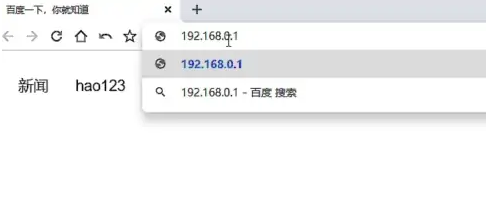
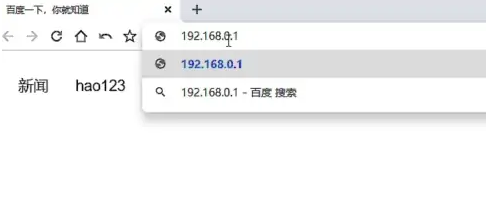
2.在路由器的后台界面里,我们找到“无线设置”选项,点击它进入。
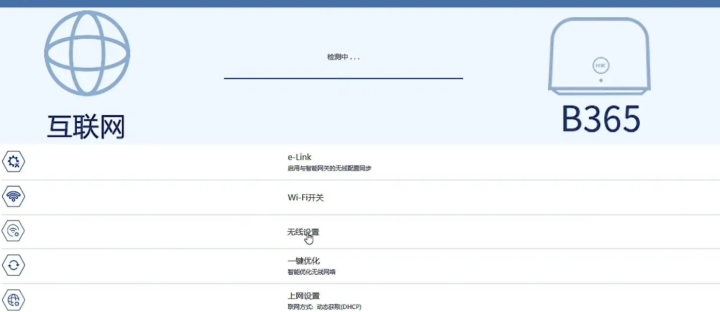
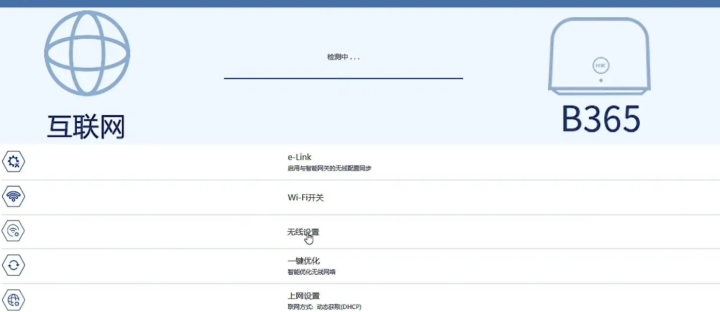
3.在无线设置界面里,找到上方的“wifi设置”选项,点击它进入。
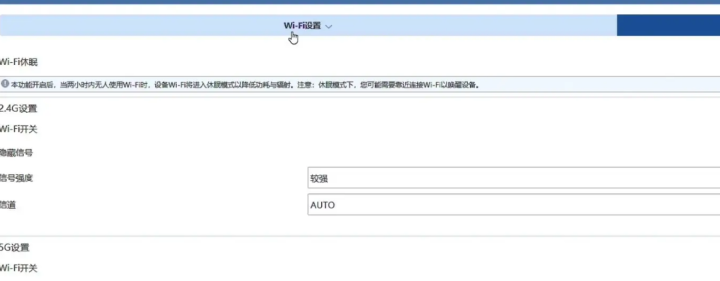
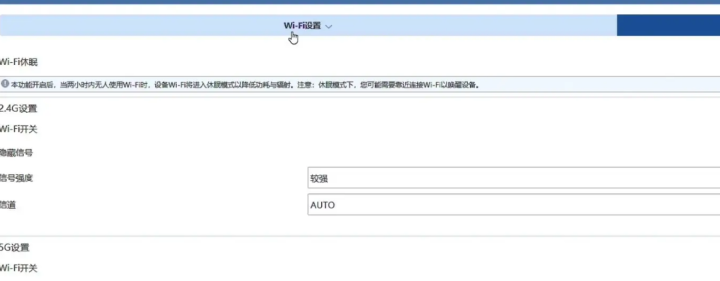
4.wifi设置界面里,找到wifi密码一栏,删除旧密码,输入新的密码。
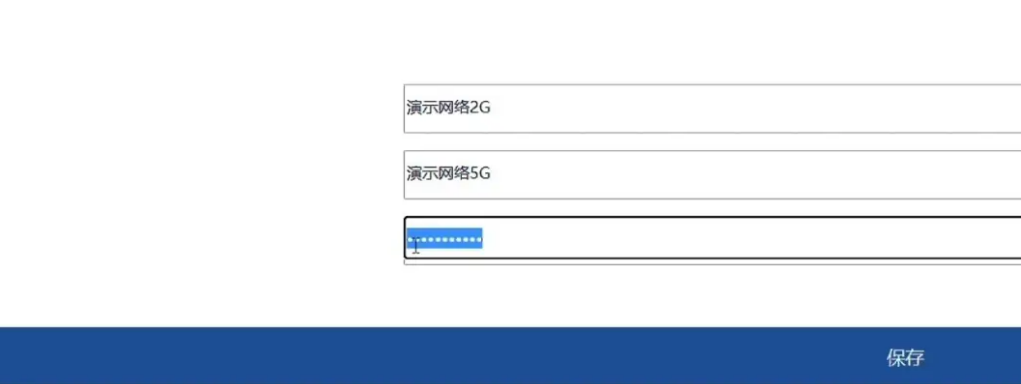
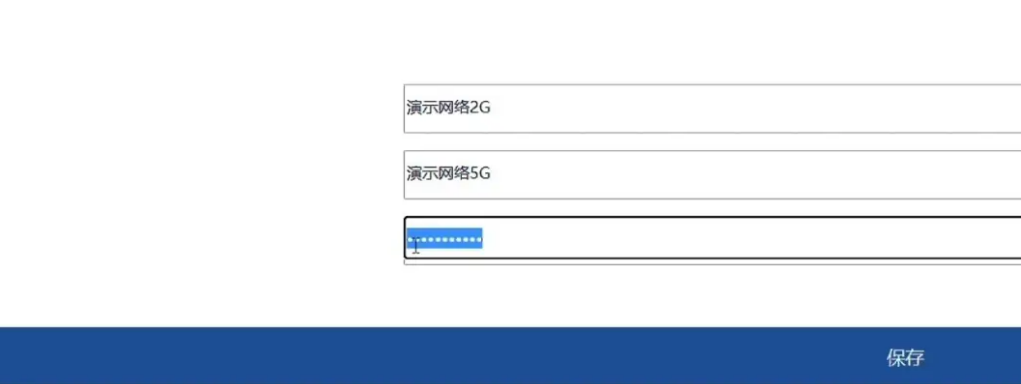
总结:
本文转载于:https://www.tianxiajiu.com/p/9643.html 如有侵犯,请联系admin@zhengruan.com删除
上一篇:贴吧网页版登录入口
下一篇:知乎中查看自己的评价的详细方法
产品推荐
-

售后无忧
立即购买>- DAEMON Tools Lite 10【序列号终身授权 + 中文版 + Win】
-
¥150.00
office旗舰店
-

售后无忧
立即购买>- DAEMON Tools Ultra 5【序列号终身授权 + 中文版 + Win】
-
¥198.00
office旗舰店
-

售后无忧
立即购买>- DAEMON Tools Pro 8【序列号终身授权 + 中文版 + Win】
-
¥189.00
office旗舰店
-

售后无忧
立即购买>- CorelDRAW X8 简体中文【标准版 + Win】
-
¥1788.00
office旗舰店
-
 正版软件
正版软件
- CorelDRAW X7如何添加页码-添加页码的具体步骤
- 我们在使用CorelDRAWX7的过程中,经常会需要添加页码,那么究竟是怎么操作的呢?在这里小编就为大家带来了CorelDRAWX7添加页码的具体步骤哦,还不会的朋友可以来了解了解哦。首先,打开CorelDRAWX7软件,单击绘图区下方的+号,插入多页,如3页(如图所示)。然后,单击布局菜单→插入页码→位于所有页,页面下方显示对应的页数(如图所示)。最后,布局菜单→插入页码,这里还有其他选项,可以去操作(如图所示)。
- 10分钟前 好 0
-
正版软件
- 如何保护Word文档?加密技巧大揭秘
- 在当今信息时代,Word文档已成为人们工作生活中不可或缺的一部分,因此文档的保护显得尤为重要。不仅要保护文档内容的完整性和保密性,还要避免文档被恶意篡改或泄露。本文将介绍一些保护Word文档的加密技巧,帮助您更好地保护重要文档。一、设置密码保护一种最基本的Word文档保护方式就是设置密码保护。通过设置密码,可以防止未经授权的人员查看或编辑文档内容。在Word
- 20分钟前 技巧 Word 加密 0
-
 正版软件
正版软件
- 高德地图消息推送怎么关闭_高德地图消息推送关闭方法
- 1、打开手机设置,点击应用,点击应用管理。2、找到并点击进入高德地图。3、点击通知管理,关闭允许通知开关即可关闭消息推送通知。本文以荣耀magic3为例适用于MagicUI5.0系统高德地图v11.10版本
- 35分钟前 消息推送 高德地图 0
-
 正版软件
正版软件
- 优酷视频怎么查观看记录
- 在数字化时代,视频平台已成为我们休闲娱乐的重要场所。优酷视频,作为国内领先的在线视频播放平台,凭借其丰富的视频资源和流畅的播放体验,吸引了大量用户的喜爱。在观看视频的过程中,我们有时会想要回顾自己之前看过的内容,这时就需要查看观看记录。那么我们究竟该如何查询自己的历史观看记录呢,下文中本站小编就将为大家带来详细的查询步骤介绍,希望能帮助到大家!优酷视频如何查看观看历史时间1、首先打开优酷视频,点击进入到首页后切换到不同的页面,再点击右下角的【我的】;2、然后我们可以在我的页面中查看到很多的内容,在这里点击
- 50分钟前 优酷视频 查观看记录 0
-
 正版软件
正版软件
- 抖音怎么定位人群年龄?抖音推送人群都是年纪大的怎么办?
- 对于内容创作者和品牌来说,了解如何定位目标人群的年龄层次,对于制定有效的内容策略和营销计划是重要的。那么如何在抖音上进行人群年龄定位?有什么策略?下面给大家讲述一下。一、抖音如何定位人群年龄用户信息:抖音平台会根据用户的个人信息、观看历史、点赞行为等数据来分析用户的年龄段,从而对用户进行精准定位。分析用户在平台上的行为,如观看、点赞、评论等,以推断用户的兴趣和年龄段,从而进行精准推送。3、标签设置:用户可以在抖音设置个人标签,比如年龄、兴趣爱好等,这些标签可以帮助抖音更准确地了解用户的年龄段和喜好,从而进
- 1小时前 00:39 0
最新发布
-
 1
1
-
 2
2
-
 3
3
-
 4
4
-
 5
5
-
 6
6
- 微软预告:移动端Edge获得单点登录等诸多功能
- 1841天前
-
 7
7
-
 8
8
- Win10Sets多标签功能下线了 微软回应正在优化
- 1850天前
-
 9
9
- Windows10五月更新存储空间条件变更了
- 1873天前
相关推荐
热门关注
-

- Xshell 6 简体中文
- ¥899.00-¥1149.00
-

- DaVinci Resolve Studio 16 简体中文
- ¥2550.00-¥2550.00
-

- Camtasia 2019 简体中文
- ¥689.00-¥689.00
-

- Luminar 3 简体中文
- ¥288.00-¥288.00
-

- Apowersoft 录屏王 简体中文
- ¥129.00-¥339.00